Asus PA246Q, PA246Q-A Quick Start Guide
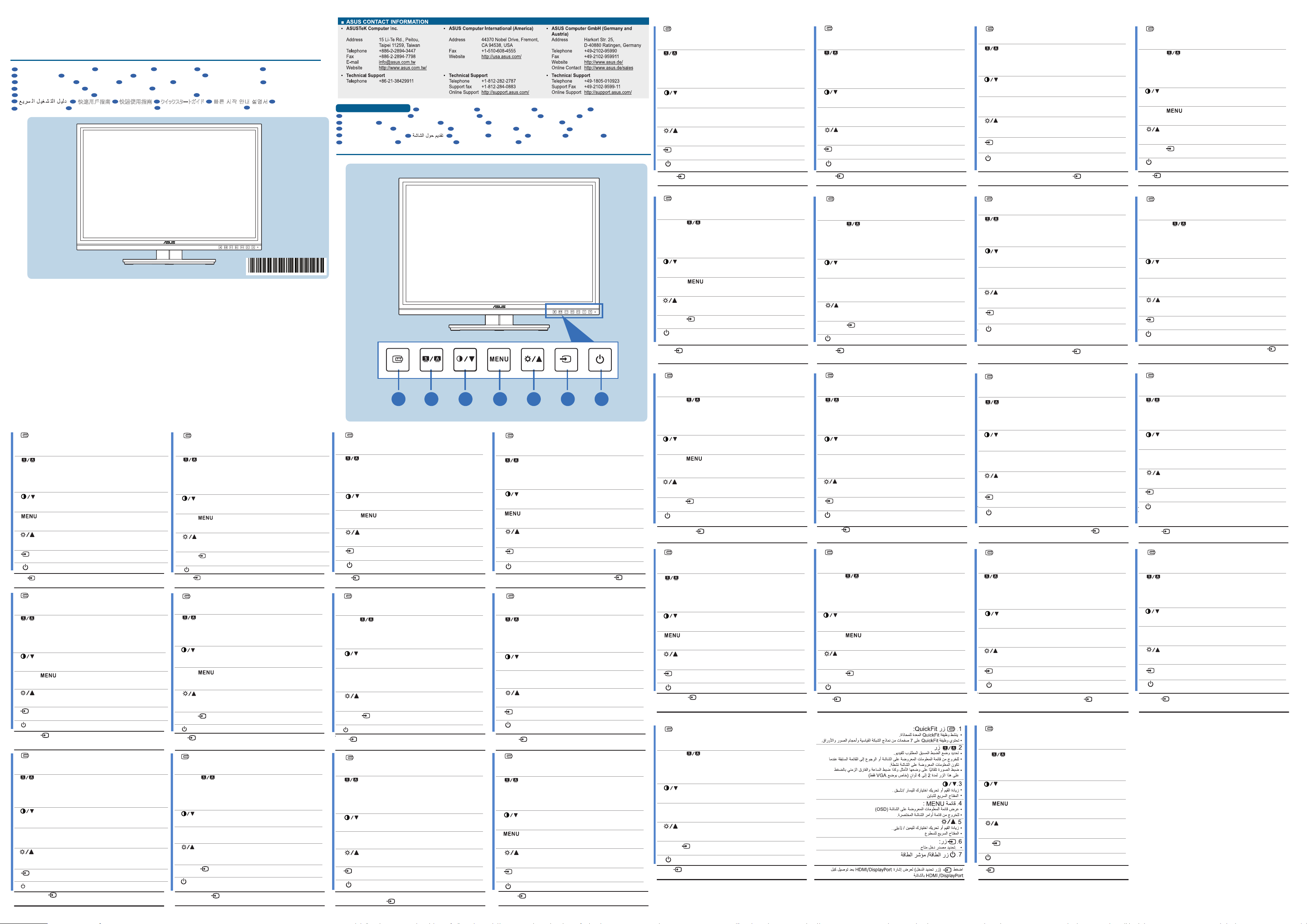
Asus PA246 Series LCD Monitor
QUICK START GUIDE
FR
GUIDE DE DÉMARRAGE RAPIDE
NL PT
SNELSTARTGIDS GUIA DE CONSULTA RÁPIDA
FI
PIKAKÄYNNISTYSOPAS
HU
BEÜZEMELÉSI ÚTMUTATÓ
EL
ΟΔΗΓΌΣ ΓΡΉΓΟΡΗΣ ΈΝΑΡΞΗΣ
AR
ID
PANDUAN RINGKAS
快速用戶指南 快速使用指南 クイックスタートガイド
LT
GREITOSIOS PALEISTIES VADOVAS
DE
SCHNELLSTARTHILFE
NO
HURTIGSTART SNABBSTARTGUIDE INSTRUKCJA SZYBKIEJ INSTALACJI
RO
GHID DE PORNIRE RAPIDĂ
BG
SC TC JA
РЪКОВОДСТВО ЗА БЪРЗА ИНСТАЛАЦИЯ
IT
TR
HIZLI BAŞLANGIÇ KILAVUZU
SV
SR
GUIDA RAPIDA
PL
VODIČ ZA BRZO KORIŠĆENJE
LV
ĪSAS PAMĀCĪBAS ROKASGRĀMATA
ES
GUÍA DE INICIO RÁPIDO
DA
QUICK-START VEJLEDNING
SK
RÝCHLY SPRIEVODCA PRE SPUSTENIE
KO
빠른 시작 안내 설명서
ET
LÜHIJUHEND
RU
КРАТКОЕ РУКОВОДСТВО
CS
STRUČNÁ PŘÍRUČKA
TH
คู่มือเริ่มต้นอย่างเร็ว
MONITOR INTRODUCTION
RU
Общие сведения о мониторе Kennismaken met de monitor Apresentação do monitor Monitör tanımı
FI
Näytön esittely
HU
A monitor bemutatása
ID
Pendahuluan tentang monitor
SK
Predstavenie monitora
NO SV
Introduksjon til monitoren Monitorintroduktion
FR
Présentation du moniteur
NL PT
RO
Prezentarea monitorului
LT
Monitoriaus aprašymas
DE IT
Einführung zum Monitor Introduzione al monitor
SR
Upoznavanje sa monitorom
SCAR
显示器简介
LV
Instrukcijas par monitoru
PL
TC
Omówienie elementów monitora
EL
顯示器介紹
TR
Παρουσίαση οθόνης
JA KO
各部の説明 모니터 소개
ET
Monitori tutvustus
ESES
Introducción al monitor
DA
Introduktion af billedskærmen
CS
Popis monitoru
BG
Въведение
TH
แนะนำจอภาพ
1. QuickFit knapp:
• Aktiverar QuickFit funktionen som skapats för intrimning.
• QuickFit funktionen innehåller 7 sidor med vanliga nätmönster och papper
och fotostorlekar.
2. knapp:
• Väljer önskat förinställt videoläge.
• Avslutar OSD-menyn eller går tillbaka till föregående meny när
OSD-menyn är aktiv.
• Justerar automatiskt bilden till dess optimerade position, klocka
och fas genom tryckning på denna knapp i 2-4 sekunder (endast
för VGA-läge).
3.
• Ökar värden eller flyttar ditt val till vänster/upp.
• Snabbknapp konstrast.
4. MENY-knapp:
• Öppnar OSD-menyn. Visar den valda posten på OSD-menyn.
• Avsluta snabbknapp-OSD-menyn.
SV
5.
• Ökar värden eller flyttar ditt val till höger/ner.
• Snabbknapp för ljusstyrka.
6. Knapp:
• Väljer en tillgänglig ingångskälla.
7. Strömknapp och strömindikator
Tryck på (knapp inmatningsval) för att visa HDMI/skärmportssignaler efter att du anslutit HDMI/skärmports-kabeln till monitorn.
1. QuickFit taster:
• Aktivira QuickFit funkciju, dizajniranu za poravnanje.
• QuickFit funkcija sadrži 7 stranica uobičajenih šema mreža i veličine papira
i fotografije.
2. taster:
• Odabira željeno, unapred određeno podešavanje za video.
• Izlazi iz menija na ekranu ili se vraća na prethodni meni kada je
meni na ekranu aktivan.
• Automatski podešava sliku na optimizovani položaj, sat i fazu
dodirom na ovaj taster u trajanju od 2-4 sekunde (samo za VGA
režim).
3.
• Smanjuje vrednost ili pomera vaš izbor levo/gore.
• Brzi taster za kontrast.
4.Taster za MENI:
• Uključuje meni na ekranu. Aktivira izabranu stavku na Meniju na ekranu.
• Napušta brzi taster OSD menija.
5.
• Povećava vrednost ili pomera vaš izbor desno/dole.
• Brzi taster za osvetljenje.
6. taster:
• Odabira dostupan izvor unosa.
Pritisnite (taster za odabiranje unosa) da prikažete HDMI/DisplayPort
signal nakon što povežete HDMI/DisplayPort kabl za svoj monitor.
SR
7. Taster za napajanje / indikator za napajanje
1. 按钮:
• 激活为对齐而设计的 QuickFit 功能。
• QuickFit 功能包含 7 页常用网格图案以及纸张和照片尺寸。
2. 按钮:
• 选择所需的视频预设模式。
• 显示 OSD 菜单时,退出 OSD 菜单或返回上一级菜单。
• 按住此按钮 2-4 秒钟可以自动将图像调整至最佳位置、时序和相位。
(仅限 VGA 模式)。
3.
• 减小值或向左/向下移动所作的选择。
• 对比度热键。
4.菜单按钮:
• 打开 OSD 菜单。进入所选的 OSD 菜单项目。
• 退出热键 OSD 菜单。
5.
SC
• 增大值或向右/向上移动所作的选择。
• 亮度热键。
6. 按钮:
• 选择可用的输入源。
7. 电源按钮/电源指示灯
将 HDMI/DisplayPort 线连接到显示器后,按 (输入选择按钮)
显示 HDMI/DisplayPort 信号。
1. Tombol QuickFit:
• Mengaktifkan fungsi QuickFit untuk pelurusan.
• Fungsi QuickFit terdiri atas 7 halaman pola kotak biasa serta ukuran kertas
dan foto.
2.Tombol :
• Memilih mode standar video yang dikehendaki.
• Keluar dari menu OSD atau kembali ke menu sebelumnya bila
menu OSD sedang aktif.
• Secara otomatis menyesuaikan gambar ke posisi, clock, dan fase
yang dioptimalkan dengan menyentuh tombol ini selama 2-4 detik
(hanya untuk mode VGA).
3.
• Mengurangi nilai atau memindahkan pilihan ke kiri/atas.
• Tombol pintas Kontras.
4.Tombol :
• Mengaktifkan menu OSD. Mengkonfirmasi item menu OSD yangdipilih.
• Keluar dari menu tombol pintas OSD.
5.
• Menambah nilai atau memindahkan pilihan ke kanan/bawah.
• Tombol pintas Kecerahan.
6.Tombol :
• Memilih sumber input yang tersedia.
7. Tombol Daya/Indikator daya
Tekan (tombol Pilihan Input) untuk menampilkan sinyal HDMI/
DisplayPort setelah kabel HDMI/DisplayPort tersambung ke monitor.
ID
Q6182
First Edition
November 2010
P/N: 4J.18R01.001
Copyright © 2010 ASUSTeK COMPUTER INC. All Rights Reserved.
No part of this manual, including the products and software described in it, may be reproduced, transmitted, transcribed, stored in a retrieval system, or
translated into any language in any form or by any means, except documentation kept by the purchaser for backup purposes, without the express written
permission of ASUSTeK COMPUTER INC. (“ASUS”).
Product warranty or service will not be extended if: (1) the product is repaired, modified or altered, unless such repair, modification of alteration is authorized
in writing by ASUS; or (2) the serial number of the product is defaced
ASUS PROVIDES THIS MANUAL “AS IS” WITHOUT WARRANTY OFANY KIND, EITHER EXPRESS OR IMPLIED, INCLUDING BUT NOT LIMITED TO
THE IMPLIED WARRANTIES OR CONDITIONS OF MERCHANTABILITY OR FITNESS FORA PARTICULAR PURPOSE. IN NO EVENT SHALLASUS,
ITS DIRECTORS, OFFICERS, EMPLOYEES ORAGENTS BE LIABLE FOR ANY INDIRECT, SPECIAL, INCIDENTAL, OR CONSEQUENTIAL DAMAGES
(INCLUDING DAMAGES FOR LOSS OF PROFITS, LOSS OF BUSINESS, LOSS OF USE OR DATA, INTERRUPTION OF BUSINESS AND THE LIKE),
EVEN IF ASUS HAS BEEN ADVISED OF THE POSSIBILITY OF SUCH DAMAGESARISING FROM ANY DEFECT OR ERROR IN THIS MANUAL OR
PRODUCT.
SPECIFICATIONSAND INFORMATION CONTAINED IN THIS MANUALARE FURNISHED FOR INFORMATIONAL USE ONLY, AND ARE SUBJECT TO
CHANGE AT ANY TIME WITHOUT NOTICE, AND SHOULD NOT BE CONSTRUED AS
RESPONSIBILITY OR LIABILITY FOR ANY ERRORS OR INACCURACIES THAT MAYAPPEAR IN THIS MANUAL, INCLUDING THE PRODUCTS AND
SOFTWARE DESCRIBED IN IT.
Products and corporate names appearing in this manual may or may not be registered trademarks or copyrights of their respective companies,
and are used only for identification or explanation and to the owners’ benefit, without intent to infringe.
1. QuickFit button:
• Activates the QuickFit function designed for alignment.
• The QuickFIt function contains 7 pages of common grid patterns and
paper and photo sizes.
2. button:
• Selects a desired preset mode.
• Exits the OSD menu or goes back to the previous menu when the OSD
menu is active.
• Automatically adjusts the image to its optimized position, clock, and phase
by pressing this button for 2-4 seconds (for VGA mode only).
3.
• Decreases values or moves your selection left/down.
• Contrast hotkey
4. button:
• Turns on the OSD menu. Enacts the selected OSD menu item.
• Exits the hotkey OSD menu.
5.
EN
• Increases values or moves your selection right/up.
• Brightness hotkey
6. button:
• Selects an available input source.
7. Power button/power indicator
Press (Input Select button) to display the HDMI/DisplayPort signal
after you connect an HDMI/DisplayPort cable to your monitor
1. Bouton QuickFit:
• Permet d’activer la fonction QuickFit conçue pour l’alignement.
• La fonction QuickFit dispose de sept pages de grilles classiques et de
formats de papier et photo standard.
2. button:
• Sélectionne le mode de préréglage souhaité.
• Quitte le menu OSD ou retourne au menu précédent quand le menu
OSD est actif.
• Ajuste automatiquement l’image à sa position optimale, la fréquence
et la phase en appuyant sur ce bouton pendant 2-4 secondes (mode
VGA uniquement).
3.
• Diminue les valeurs ou déplace la sélection vers la gauche/le bas.
• Raccourci de contraste.
4.Bouton :
• Allume le menu OSD. Active l'élément de menu OSD sélectionné.
• Permet de quitter le menu OSD touche de raccourci.
5.
• Augmente les valeurs ou déplace la sélection vers la droite/le haut.
• Raccourci de luminosité.
6. bouton:
• Sélectionne une source d'entrée disponible.
7. Bouton d’alimentation/Témoin d’alimentation.
Appuyez sur (Bouton de sélection de l’entrée) pour afficher le signal
HDMI/DisplayPort après avoir branché le câble HDMI/DisplayPort sur
votre moniteur.
1. Schnellanpassungstaste:
• Aktiviert die Schnellanpassungsfunktion zur Ausrichtung.
• Die Schnellanpassungsfunktion beinhaltet sieben Seiten herkömmlicher
Gittermuster und Papier- sowie Fotogrößen.
2. -Taste:
• Damit wählen Sie einen gewünschten voreingestellten Videomodus aus.
• Die Taste dient dem Schließen des OSD-Menüs bzw. dem
Zurückkehren zum vorherigen Menü.
• Wenn Sie die Taste zwei bis vier Sekunden lang gedrückt halten,wird
das Bild optimal auf dessen Position, Takt und Phase angepasst (nur
beim VGA-Modus).
3.
• Mit dieser Taste erhöhen Sie die Werte oder bewegen sich bei der Auswahl
nach links/unten.
• Kontrast-Schnelltaste.
4.Menütaste:
• Hiermit rufen Sie das OSD-Menü auf. Zudem bestätigen Sie das ausgewählte
OSD-Menüelement.
• Zum Verlassen des Schnelltasten-Bildschirmmenüs.
5.
• Mit dieser Taste erhöhen Sie die Werte oder bewegen sich bei der Auswahl
nach rechts/oben.
• Helligkeits-Schnelltaste.
6. -Taste:
• Selects an available input source.
7. Stromschalter/Betriebsanzeige
Drücken Sie auf (Eingabeauswahltaste), um das HDMI/DisplayPortSignal anzuzeigen, nachdem Sie ein HDMI/DisplayPort-Kabel mit dem
Monitor verbunden haben.
FR
DE
or missing.
A COMMITMENT BYASUS. ASUS ASSUMES NO
1. Pulsante QuickFit:
• Attiva la funzione QuickFit studiata per l'allineamento.
• La funzione QuickFit contiene 7 pagine con modelli di griglia più comuni,
carta e foto.
2. Tasto:
• Seleziona una modalità video desiderata preimpostata.
• Quando il menu OSD è ativo, fa uscire dal menu OSD oppure torna al
mneu precedente.
• Premendo questo tasto per 2-4 secondi (solo modalità VGA e solo) si
regola automaticamente posizione, frequenza e fase dell’immagine sui
valori ottimali.
3.
• Diminuisce il valore oppure sposta la selezione verso sinistra/giù.
• Tasto di scelta rapida Contrasto.
4.Tasto :
• Attiva il menu OSD. Apre la voce selezionata del menu OSD.
• Chiude il menu OSD di scelta rapida.
5.
• Diminuisce il valore oppure sposta la selezione verso destra/l'alto.
• Tasto di scelta rapida Luminosità
6.Tasto :
• Seleziona un'origine d'ingresso disponibile.
7. Tasto alimentazione/Indicatore alimentazione.
Premere (pulsante selezione input) per visualizzare il segnaele
HDMI/DisplayPort una volta connesso un cavo HDMI/DisplayPort al monitor.
1. Botón QuickFit:
• Activa la función QuickFit diseñada para alineación.
• La función QuickFit contiene 7 página de patrones de cuadrícula y tamaños de
papel y fotografía comunes.
2. Botón
• Selecciona el modo de vídeo preconfigurado que desea.
• Permite salir del menú OSD o volver al menú previo cuando se
encuentra dentro del menú OSD.
• Si presiona este botón entre 2 y 4 segundos, podrá ajustar automáticamente la imagen
con los valores de posición, reloj y fase óptimos (solamente para el modo VGA).
3.
• Reduce los valores o desplaza el elemento seleccionado hacia la
izquierda o hacia abajo.
• Tecla de acceso directo de contraste.
4.Botón :
• Permite activar el menú OSD Representa el elemento de menú
OSD seleccionado.
• Permite salir del menú OSD de teclas directas.
5.
• Aumenta los valores o desplaza el elemento seleccionado hacia la
arriba o hacia la derecha.
• Tecla de acceso directo de brillo.
6.Botón :
• Permite seleccionar una fuente de entrada disponible.
7. Botón de encendido/indicador de alimentación
Pulse (Botón de Selección de Entrada) para visualizar la señal HDMI/
DisplayPor después de conectar un cable HDMI/DisplayPor a su monitor.
1. Копка Быстрая подгонка:
• Включение функции Быстрая подгонка, разработанной для выравнивания.
• Функция Быстрая подгонка содержит 7 страниц образцов обычных сеток, а
также размеров бумаги и фотографий.
2.Кнопка :
• Используется для выбора предустановленного видеорежима.
• Выход из меню OSD или возврат в предыдущее меню при
активном меню OSD.
• Нажатие данной кнопки в течение 2 – 4 секунд запускает
автоматическую настройку изображения для оптимизации
положения, тактового сигнала и фазы (только для режима VGA).
3.
• Уменьшает значения или перемещает выбранный параметр влево/вниз.
• Горячая клавиша контрастности.
4.Кнопка МЕНЮ:
• Нажмите для открытия экранного меню или выбора пункта меню.
• Выход из экранного меню горячих клавиш.
5.
• Нажмите для увеличения значения или перемещения выбранного
параметра вправо/вверх.
• «Горячая» клавиша яркости.
6.Кнопка :
• Нажмите для выбора доступного источника сигнала.
7. Кнопка питания/индикатор питания
Нажмите кнопку (Выбор входа) для отображения сигнала HDMI/
DisplayPort после подключения кабеля HDMI/DisplayPort к монитору.
IT
ES
RU
1 2 6 743 5
1. Knop QuickFit:
• Schakelt de functie QuickFit in, bedoeld voor uitlijnen.
• De functie QuickFit bevat 7 pagina's met standaard rasterpatronen en
standaardmaten voor papier en foto's.
2. knop:
• Selecteert een vooraf ingestelde videomodus.
• Sluit het OSD-menu af of keer terug naar het vorige menu wanneer
het OSD-menu actief is.
• Druk gedurende 2 tot 4 seconden op deze knop om het beeld
automatisch aan te passen naar de optimale instellingen voor
positie, klok en fase (alleen voor VGA-modus).
3.
• Verlaagt waarden of verplaatst de selectie naar links/beneden.
• Sneltoets voor contrast.
4.Knop :
• Schakelt het OSD-menu in. Opent het geselecteerde OSD-menu.
• Sluit het OSD-menu af.
NL
5.
• Hoogt waarden op of verplaatst de selectie naar rechts/boven.
• Sneltoets helderheid.
6. knop:
• Selecteert een beschikbare invoerbron.
7. Voedingsknop/voedingsindicator
Druk op (knop Invoerselectie) om het HDMI-signaal/DisplayPort weer te
geven nadat u een HDMI/DisplayPort kabel op uw monitor hebt aangesloten.
1. Botão QuickFit:
• Activa a função QuickFit concebida para alinhamento.
• A função QuickFit contém 7 páginas de padrões de grelha comuns e
tamanhos de papeis e fotos.
2.Botão :
• Selecciona um modo de vídeo predefinido.
• Permite sair do menu OSD ou volta ao menu anterior quando o menu OSD
está activo.
Ajusta automaticamente a imagem optimizando a sua posição, relógio e fase
•
pressionando neste botão durante 2 a 4 segundos (apenas em modo VGA).
3.
• Diminui o valor ou desloca a sua selecção para a esquerda/cima.
• Tecla de atalho para o contraste.
4.Botão :
• Activa a apresentação do menu OSD. Activa o item seleccionado do
menu OSD.
• Abandona o menu OSD de teclas de atalho.
PT
5.
• Aumenta os valores ou desloca a sua selecção para a direita/cima.
• Tecla de atalho para o brilho.
6.Botão :
• Selecciona uma fonte de entrada de sinal disponível.
7. Botão/indicador de energia
Prima (botão de selecção da entrada) para exibir o sinal HDMI/
DisplayPort depois de ligar o cabo HDMI/DisplayPort ao monitor.
1. QuickFit düğmesi
• Hizalama için tasarlanmış QuickFit işlevini etkinleştirir.
• QuickFit işlevinde 7 sayfa ortak ızgara deseni ve kağıt ve fotoğraf
boyutu bulunur.
2. düğmesi
• İstenen video önayar modunu seçer.
• OSD menü etkin olduğunda OSD menüye çıkar ve önceki menüye
geri döner.
• Bu düğmeye 2-4 saniye boyunca basin görüntüyü en iyi
hale getirilmiş konumuna, saatine ve fazına otomatik olarak ayarlar
(yalnızca VGA modu).
3.
• Değerleri azaltır veya seçiminizi sola/aşağı hareket ettirir.
• Karşıtlık kısayol tuşu.
4. MENÜ button:
• OSD menüyü açar. Seçilen OSD menü maddesini çalıştırır.
• Kısayol ekran menüsünden çıkar.
5.
• Değerleri arttırır veya seçiminizi sağa/yukarı hareket ettirir.
• Parlaklık kısa yol tuşu.
6. düğmesi:
• Boş bir giriş kaynağını seçer.
7. Güç düğmesi/Güç göstergesi
HDMI/DisplayPort kabloyu monitörünüze bağlandıktan sonra HDMI/DisplayPort
sinyalini görüntülemek için (Giriş Seçim düğmesi) düğmesine basın.
TR
1. QuickFit knap:
• Aktivere QuickFit funktionen, som er beregnet til justering.
• QuickFit funktionen indeholder 7 sider, med fælles mønstre, papir og
billedstørrelser.
2. knap:
• Vælg en ønsket video-forvalgt tilstand.
• Lukker OSD menuen eller gå tilbage til den foregående menu, når
OSD menuen er aktiv.
• (Kun VGA tilstand) Ved at trykke på denne knap i to til fire sekunder,
indstilles billedet automatisk i dets optimale position, klokke og fase.
3.
• Reducerer værdierne eller bevæger dit valg til venstre/ned.
• Genvejsknap til Kontrast.
4. knap:
• Aktiverer OSD menuen. Aktiverer det valgte OSD menupunkt.
• Afslut OSD menuen med genvejstaster.
DA
5.
• Øger værdierne eller bevæger dit valg til højre/op.
• Lysstyrke-hurtigtast.
6. knap:
• Vælger en ledig indgangskilde.
7. Strømknap/Strømindikator
Når du har forbundet et HDMI/DisplayPort kabel til skærmen, tryk på
(indgangsvalgknap) for at se HDMI/DisplayPort signalet.
1. QuickFit-painike:
• Aktivoi kohdistukseen tarkoitetun QuickFit-toiminnon.
• QuickFit-toiminto sisältää 7 sivua tavallisia ruutukuvioita, paperia ja
valokuvakokoja.
2. -painike:
• Valitsee halutun videon esitystilan.
• Poistuu näyttövalikosta tai palaa edelliseen valikkoon, kun
näyttövalikko on aktiivinen.
• Asettaa automaattisesti kellon, vaiheen sekä paina optimaalisen
paikan, kun tätä painiketta kosketetaan 2-4 sekunnin ajan (vain
VGA-tilassa).
3.
• Laskee arvoja tai siirtää valintaasi vasemmalle/alas.
• Kontrastin pikanäppäin.
4. VALIKKO-painike:
• Kytkee näyttövalikon päälle. Näyttää valitun näyttövalikon kohdan.
• Poistaa pikanäppäin-kuvaruutuvalikosta.
5.
• Lisää arvoja tai siirtää valintaasi oikealle/ylös.
• Kirkkauden pikanäppäin.
6. button:
• Valitsee käytettävissä olevan tulolähteen.
7. Virtapainike/Virtavalo
Painamalla (Tulovalinnan painiketta) voit näyttää HDMI/Näyttöporttisignaalin sen jälkeen, kun olet liittänyt HDMI/Näyttöporttikaapeli näyttöösi.
1. QuickFit-knappen:
• Aktiverer QuickFit-funksjonen, som gir rask tilpassing.
• QuickFit-funksjonen inneholder 7 sider med vanlige rutemønstre samt
papir- og bildestørrelser.
2. knapp:
• Velger ønsket forhåndsinnstilt videomodus.
• Avslutter OSD-menyen eller går tilbake til forrige meny når
OSD-menyen er aktiv.
• Bildet blir automatisk stilt til beste posisjon, og klokken og bildefasen
justeres når denne knappen berøres i 2-4 sekunder (kun i VGA-modus).
3.
• Senker verdier, eller flytter ønsket valg til venstre/ned.
• Kontrast-hurtigtast.
4. -knapp:
• Skrur på skjermmenyen. Aktiverer det valgte skjermmenyelementet.
• Avslutter OSD-menyen.
NO
5.
• Øker verdier, eller flytter ønsket valg til høyre/opp.
• Funksjonsknapp for lysstyrke.
6. knapp:
• Velger en tilgjengelig inngangskilde.
7. Strømknapp/strømindikator
Trykk på (Innngangsvalg-knappen) for å vise HDMI/DisplayPortsignalet etter at du har koblet en HDMI/DisplayPort-kabel til monitoren.
FI
1. Przycisk QuickFit:
• Uaktywnia funkcję QuickFit, przeznaczoną do wyrównywania.
• Funkcja QuickFit zawiera 7 stron popularnych wzorów siatek i rozmiarów
papieru oraz zdjęć.
2.Przycisk :
• Umożliwia wybór żądanego tryb wstępnych ustawień obrazu.
• Umożliwia wyjście z menu OSD lub powrót do poprzedniego menu,
gdy menu OSD jest aktywne.
• Automatyczna regulacja do zoptymalizowanej pozycji obrazu,
zegara i fazy poprzez naciśnięcie tego przycisku na 2-4 sekundy
(wyłącznie dla trybu VGA).
3.
• Zmniejsza wartości lub przesuwa wybór w lewo/w dół.
• Klawisz skrótu w celu regulacji kontrastu.
4.Przycisk :
• Włączenie menu OSD. Wskazanie wybranego elementu menu OSD.
• Opuszczanie menu OSD przycisków skrótu.
5.
• Zwiększa wartości lub przesuwa wybór w prawo/w górę.
• Przycisk skrótu Jasność.
6.Przycisk :
• Wybór dostępnego źródła wejścia.
7. Przycisk zasilania/Wskaźnik zasilania
Naciśnij (Przycisk wyboru źródła wejściowego) w celu wyświetlenia
sygnału HDMI/DisplayPort po podłączeniu monitora kablem HDMI/DisplayPort.
1. Tlačítko QuickFit:
• Aktivuje funkci QuickFit pro zarovnání.
• Funkce QuickFit nabízí 7 stránek běžně využívaných mřížek a velikostí
2.Tlačítko :
• Slouží k výběru požadovaného režimu předvolby videa.
• Ukončí nabídku OSD nebo se vrátí zpět do předchozí nabídky,
• Stisknutím a podržením tohoto tlačítka po dobu 2 – 4 sekund bude
3.
• Slouží ke zvyšování hodnot nebo k posouvání výběru vlevo/dolů.
• Rychlé tlačítko kontrastu.
4.Tlačítko :
• Slouží k zapnutí nabídky OSD. Aktivuje vybranou položku nabídky
• Ukončí OSD menu vyvolané horkou klávesou.
5.
• Slouží ke zvyšování hodnot nebo k posouvání výběru vpravo/nahoru.
• Rychlé tlačítko ovládání jasu.
6.Tlačítko :
• Slouží k výběru dostupného vstupního zdroje.
7. Vypínač/indikátor napájení
Stisknutím tlačítka (přepínač vstupního signálu) zobrazíte po
připojení kabelu HDMI/DisplayPort k monitoru signál HDMI/DisplayPort.
1. QuickFit gomb:
• Aktiválja a QuickFit funkciót, amelyet illesztéshez terveztek.
• A QuickFit funkció 7 oldalnyi népszerű rácsmintát, illetve papír- és
2. gomb:
• Válassza ki a kívánt gyári videó üzemmódot.
• Kiléphet az OSD menüből, vagy visszatérhet az előző menübe, ha
• Automatikusan optimális helyzetbe, órajelre és fázisra állítja a
3.
• Csökkenti az értékeket, vagy balra/lefelé mozgatja a kiválasztott sort.
• Kontraszt gyorsgomb.
4. gomb:
• Bekapcsolja az OSD menüt. Aktiválja a kijelölt OSD menüpontot.
• Kilép a gyorsgomb OSD menüből.
5.
• Növeli az értékeket, vagy jobbra/felfelé mozgatja a kiválasztott sort.
• Fényerő gyorsgomb.
6. gomb:
• A bemenő jelforrás kiválasztására használható.
7. Főkapcsoló/Bekapcsolt állapotot jelző fény
Nyomja meg a (Bemenetválasztó) gombot HDMI/DisplayPort-jelek
megjelenítéséhez, miután csatlakoztatta a HDMI/DisplayPort-kábelt a
monitorhoz.
1. Butonul QuickFit:
• Activează funcţia QuickFit proiectată pentru aliniere..
• Funcţia QuickFit conţine 7 pagini de dimensiuni foto şi de hârtie şi modele
2. Butonul :
• Selectează un mod video presetat dorit.
• Închide meniul OSD sau revine la meniul precedent când meniul OSD
• Se reglează automat imaginea la poziţia sa optimizată, ceasul şi faza
3.
• Reduce valorile sau deplasează selecţia la stânga sau în jos.
• Tastă rapidă contrast.
4. Buton MENIU:
• Activează meniul OSD. Activează elementul de meniu OSD selectat.
• Părăseşte meniul OSD al tastei rapide.
5.
• Măreşte valorile sau deplasează selecţia la dreapta sau în sus.
• Tastă rapidă luminozitate.
6.button :
• Selects an available input source.
7. Buton de alimentare/Indicator de alimentare
Apăsaţi (buton Selecţie intrare) pentru a afişa semnalul HDMI/Display
Por după conectarea unui cablu HDMI/DisplayPor la monitorul dvs.
PL
papíru a fotografie.
když je nabídka OSD aktivní.
automaticky upravena poloha obrazu, frekvence a fáze (pouze v
režimu VGA).
OSD.
CS
fotóméreteket tartalmaz.
az OSD menü aktív.
képet, amennyiben 2-4 másodpercig lenyomva tartja a gombot
(csak VGA üzemmód esetében).
HU
de grile comune.
este activ.
atingând acest buton timp de 2-4 secunde (numai pentru modul VGA).
RO
1. Κουμπί QuickFit:
• Ενεργοποιεί τη λειτουργία QuickFit που έχει σχεδιαστεί για ευθυγράμμιση.
• Η λειτουργία QuickFit περιέχει 7 σελίδες κοινών μοτίβων πλέγματος και
μεγέθη χαρτιού και φωτογραφίας.
2.
πλήκτρο
•
Επιλέξτε μια προεπιλεγμένη λειτουργία βίντεο.
•
Βγαίνει από το μενού OSD ή επιστρέφει στο προηγούμενο μενού όταν
το μενού OSD είναι ενεργό.
•
Ρυθμίζει αυτόματα την εικόνα στη βέλτιστη ρύθμιση θέσης, ρολογιού
και φάσης με το άγγιγμα αυτού του κουμπιού για 2-4 δευτερόλεπτα
(μόνο για λειτουργία VGA).
3.
•
Μειώνει τις τιμές ή μετακινεί την επιλογή σας αριστερά/κάτω.
•
Πλήκτρο συντόμευσης Αντίθεσης.
4.
Κουμπί ΜΕΝΟΥ
•
Ενεργοποιεί το μενού της OSD. Ενεργοποιεί το επιλεγμένο στοιχείο του
μενού της OSD.
EL
• Βγαίνει από το μενού OSD των πλήκτρων συντόμευσης.
5.
•
Αυξάνει τις τιμές ή μετακινεί την επιλογή σας δεξιά/επάνω.
•
Πλήκτρο συντόμευσης φωτεινότητας.
6.
πλήκτρο
•
Επιλέγει μια διαθέσιμη πηγή εισόδου.
7.
Κουμπί τροφοδοσίας/Ένδειξη τροφοδοσίας
Πιέστε το (Κουμπί επιλογής εισόδου) για να προβάλλετε το σήμα HDMI/
DisplayPort μετά τη σύνδεση του καλωδίου HDMI/DisplayPort στην οθόνη σας.
1. Бутон QuickFit:
• Активира функцията QuickFit, предназначена за подравняване.
• Функцията QuickFit съдържа 7 страници с общи шарки за решетки и
големини на хартия и снимки.
2. бутон:
• Избира желания предварително настроен видео режим.
• Излиза от екранното меню или се връща към предишното меню,
когато екранното меню е активно.
• Автоматично настройване на образа до неговата оптимална
позиция, честота и фаза чрез натискане на този бутон за 2-4
секунди (само за VGA режим).
3.
• Намалява стойностите или премества избора Ви наляво/
• Бърз клавиш за контраста.
4.Бутон Меню:
• Включва/изключва екранното меню. Активира избраната
опция от екранното меню.
BG
• Излиза от екранното меню с горещия клавиш.
5.
•
Увеличава стойностите или премества избора Ви надясно/
• Бърз клавиш за яркостта
6. бутон:
• Избира източник на входящ сигнал.
7. Бутон за включване и изключване/Индикатор за
включване и изключване
Натиснете (бутон за избор на източник на входящ сигнал), за да
видите HDMI/DisplayPort сигнал след като сте свързали HDMI/
DisplayPort кабела към Вашия монитор.
1. Tlačidlo QuickFit:
• Aktivuje funkciu QuickFit určenú na nastavovanie.
• Funkcia QuickFit obsahuje 7 strán spoločného mriežkového vzoru a
veľkosti papiera a fotografie.
2.Tlačidlo :
• Slúži na voľbu prednastaveného režimu pre video.
• Slúži na opustenie ponuky OSD alebo prechod na predchádzajúcu
ponuku pokiaľ je ponuka OSD aktívna.
• Dotknutím sa tohto tlačidla počas doby 2-4 sekúnd (iba pre režim VGA)
dôjde k automatickému nastaveniu optimálnej polohy, synchronizácie a
fázy obrazu.
3.
• Slúži na zníženie hodnoty alebo posúva váš výber doľava/dolu.
• Aktivačný kláves pre jas.
4.Tlačidlo :
• Slúži na zapnutie OSD menu. Aktivuje vybranú položku OSD menu.
• Ukončuje ponuku klávesovej kombinácie OSD.
5.
• Slúži na zvýšenie hodnoty alebo posúva váš výber doprava/hore.
• Aktivačný kláves pre jas.
6.Tlačidlo :
• Slúži na voľbu dostupného vstupného zdroja.
7. Vypínač / Indikátor napájania
Stlačte (Tlačidlo pre voľbu vstupu) s cieľom zobraziť signál HDMI/
DisplayPort po pripojení HDMI/DisplayPort kábla k monitoru.
:
:
:
SK
нагоре
надолу
.
AR
1. QuickFit 按鈕:
• 啟動 QuickFit 校準功能。
• QuickFit 功能提供 7 頁常用的格線圖格與紙張╱照片尺寸。
2. 按鈕:
• 選擇所要的預設影像顯示模式。
• 離開 OSD 選單,或返回啟用 OSD 選單時的上一個選單。
• 按下此按鈕 2 到 4 秒,自動調整影像至最佳位置、時脈和相位
(僅限 VGA 模式)。
3.
• 降低值或往左/下移動選項。
• 對比快速鍵。
4.選單按鈕:
• 開啟 OSD 選單。啟動選擇的 OSD 選單項目。
• 關閉熱鍵螢幕選單。
5.
• 增加值或往右/上移動選項。
• 亮度快速鍵。
6. 按鈕:
• 選擇可用的輸入來源。
7. 電源按鈕/電源指示燈
顯示器連接 HDMI/DisplayPort 纜線後,按下 (輸入選擇按鈕)
可播放 HDMI/DisplayPort 訊號。
1. クイックフィットボタン:
• 位置合わせよう用に設計されたクイックフィット機能を有効にします。
• クイックフィット機能には7ページの共通グリッドパターンと用紙/
2. ボタン:
• 希望のビデオプリセットモードを選択します。
• OSDメニューが有効な場合は、OSDメニューを終了したり前のメニューに戻ります。
• このボタンを2~4秒押して、画像を自動的に最適な位置やクロック、
3.
• 値を減少するか、選択を左/下に移動します。
• コントラスト ホットキー。
4.メニューボタン:
• OSDメニューをオンにします。 選択したOSDメニューアイテムを有効にします。
• ホットキーOSDメニューを終了します。
5.
• 値を増加するか、選択を右/上に移動します。
• 明るさホットキー。
.
6. ボタン:
• 使用可能な入力ソースを選択します。
7. 電源ボタン/電源インジケータ
HDMI/DisplayPort ケーブルケーブルをモニターに接続した後、
(入力選択ボタン)を押してHDMI/DisplayPort 信号を表示します。
1. QuickFit(빠른 정렬) 버튼:
• 정렬을 위해 만든 QuickFit 기능을 작동합니다.
• QuickFit 기능에는 7페이지에 달하는 일반 그리드 패턴, 용지 및 사진
2. 버튼을:
• 원하는 비디오 사전 설정 모드를 선택합니다.
• OSD를 종료하거나 OSD 메뉴가 활성화된 상태에서 이전 메뉴로
• 이 버튼을 2~4초 가량 누르면 이미지의 위치, 클록 및 위상이
3.
• 값을 낮추거나 선택한 항목을 왼쪽/아래로 이동.
• 대비 핫키.
4.메뉴 버튼:
• OSD 메뉴를 켭니다. 선택한 OSD 메뉴 항목을 수행합니다.
• 핫키 OSD 메뉴를 종료합니다.
5.
• 값을 높이거나 선택한 항목을 오른쪽/위로 이동합니다.
• 명도 핫키.
6. 버튼을
• 사용 가능한 입력 소스를 선택합니다.
7. 전원 버튼/전원 표시기
HDMI/DisplayPort 케이블을 모니터에 연결한 다음, ( 입력 선택
버튼)을 눌러서 HDMI/DisplayPort 신호를 표시합니다.
1. ปุ่ม QuickFit:
• เปิดทำงานฟังก์ชั่น QuickFit ที่ออกแบบมาสำหรับการจัดเรียง
• ฟังก์ชั่น QuickFit ประกอบด้วยรูปแบบกริด กระดาษ
2.ปุ่ม :
• เลือกโหมดพรีเซ็ตวิดีโอที่ต้องการ
• ออกจากเมนู OSD หรือกลับไปยังเมนูก่อนหน้าเมื่อเมนู OSD แอกทีฟ
• ปรับภาพอัตโนมัติไปยังตำแหน่ง นาฬิกา และเฟสที่เหมาะสมที่สุดโดยการ
3.
• ลดค่า หรือเลื่อนสิ่งที่เลือกไปทางซ้าย/ลง
• ฮ็อตคีย์คอนทราสต์
4.ปุ่ม :
• เปิดเมนู OSD ใช้รายการเมนู OSD ที่เลือก
• ออกจากเมนู ฮ็อตคีย์ OSD
5.
• เพิ่มค่า หรือเลื่อนสิ่งที่เลือกไปทางขวา/ขึ้น.
• ฮ็อตคีย์ความสว่าง
6.ปุ่ม :
• เลือกแหล่งสัญญาณเข้าที่ใช้ได้
7. ปุ่มเพาเวอร์/ตัวแสดงสถานะเพาเวอร์
กด (ปุ่มเลือกสัญญาณเข้า) เพื่อแสดงสัญญาณ HDMI/DisplayPort
หลังจากที่คุณเชื่อมต่อสายเคเบิล HDMI/DisplayPort เข้ากับจอภาพของคุณ
TC
写真サイズが含まれます。
位相に調整します(VGAモードのみ)。
JA LV
크기가 들어 있습니다.
돌아갑니다.
최적의 상태로 자동 조정됩니다(VGA 모드에만 해당).
KO
รวมทั้งขนาดภาพถ่ายที่เป็นที่นิยม 7 หน้า
แตะปุ่มนี้ค้างไว้เป็นเวลา 2-4 วินาที (สำหรับโหมด VGA เท่านั้น)
TH
1. Mygtukas „QuickFit“:
• Aktyvina „QuickFit“ funkciją, kuri skirta lygiuotei.
• „QuickFit“ funkcija turi 7 puslapius įprastų tinklelių šablonų, popieriaus ir
nuotraukų dydžių .
2.Mygtukas :
• Skirtas pasirinkti norimą, iš anksto nustatytą vaizdo režimą.
• Uždaro OSD meniu arba grįžta atgal į ankstesnį meniu, kai veikia
OSD meniu.
• Paspaudus ir 2-4 sekundes laikant nuspaudus šį mygtuką, vaizdas
automatiškai nustatomas į optimalią padėtį, automatiškai nustatomas
laikrodis ir fazė (tik VGA režime).
3.
• Mažina nustatymus arba parenka kairėje/ žemiau esančią parinktį.
• Spartusis kontrastingumo nustatymo klavišas
4.Mygtukas MENIU:
• Skirtas atidaryti OSD meniu. Įjungia pasirinktą OSD meniu elementą.
• Išeina iš sparčiojo klavišo OSD meniu.
LT
5.
• Mažina nustatymus arba parenka dešinėje/ aukščiau esančią parinktį.
• Spartusis šviesumo nustatymo klavišas
6. Mygtukas :
• Skirtas pasirinkti galimą įvesties šaltinį.
7. Maitinimo mygtukas/maitinimo kontrolinė lemputė
Prijungę HDMI/DisplayPort laidą prie monitoriaus, paspauskite
(įvesties parinkimo mygtuką), kad būtų rodomas HDMI/DisplayPort
priėmimo signalas.
1. Poga QuickFit:
• Aktivizē funkciju QuickFit, kas paredzēta līdzināšanai.
• Funkcijai QuickFit ir 7 lapas ar režģa rakstiem un papīra un fotoattēlu
izmēriem.
2. poga:
• Atlasa vēlamo video iepriekš iestatīto režīmu.
• Iziet no OSD izvēlnes un atgriežas iepriekšējās izvēlnē, ja OSD izvēlne
ir aktīva.
• Automātiski noregulē attēlu uz tā optimizēto pozīciju, pulksteni un fāzi,
pieskaroties pogai uz 2-4 sekundēm (tikai VGA režīmā).
3.
• Samazina vērtības un pārvieto atlasi pa kreisi/augšup.
• Kontrasta karstais taustiņš
4. Poga MENU (Izvēlne):
• Ieslēdz OSD izvēlni. Aktivizē atlasīto OSD izvēlnes vienumu.
• Iziet no karsto taustiņu OSD izvēlnes.
5.
• Palielina vērtības un pārvieto atlasi pa labi/lejup.
• Spilgtuma karstais taustiņš
6. poga:
• Atlasa pieejamo ievades avotu.
7. Ieslēgšanas poga/strāvas indikators
Nospiediet (ievades atlases poga), lai attēlotu HDMI/DisplayPort
signālu pēc HDMI/DisplayPort kabelis pievienošana pie monitora.
1. Nupp QuickFit:
• Aktiveerib funktsiooni QuickFit, mis on mõeldud joondamiseks.
• Funktsioon QuickFit sisaldab 7 lehekülge tavalisi võrgustiku mustreid ning
paberi ja foto suurusi.
2. nupp:
• Valib video jaoks eelseatud režiimi.
• Väljub OSD menüüst või pöördub tagasi eelmisse menüüsse, kui
OSD menüü on aktiivne.
• Pildi automaatne reguleerimine optimaalsesse asendisse, taktsageduse
ja faasi seadmine – vajutage nuppu 2-4 sekundit (ainult VGA režiimis).
3.
• Vähendab valitud väärtusi või nihutab valikut vasakule/alla.
• Kontrastsuse reguleerimise kiirklahv.
4.Nupp Menüü:
• Lülitab sisse OSD menüü. Aktiveerib valitud üksuse OSD menüüs.
• Väljub kiirklahvi OSD menüüst.
5.
ET
• Suurendab valitud väärtusi või nihutab valikut paremale/üles.
• Heleduse reguleerimise kiirklahv.
6. nupp:
• Valib saadaoleva sisendallika.
7. Toitenupp/Toite indikaator
Vajutage (Sisendi valiku nupp), et kuvada HDMI/DisplayPort signaal
pärast HDMI/DisplayPort kaabli ühendamist monitoriga.
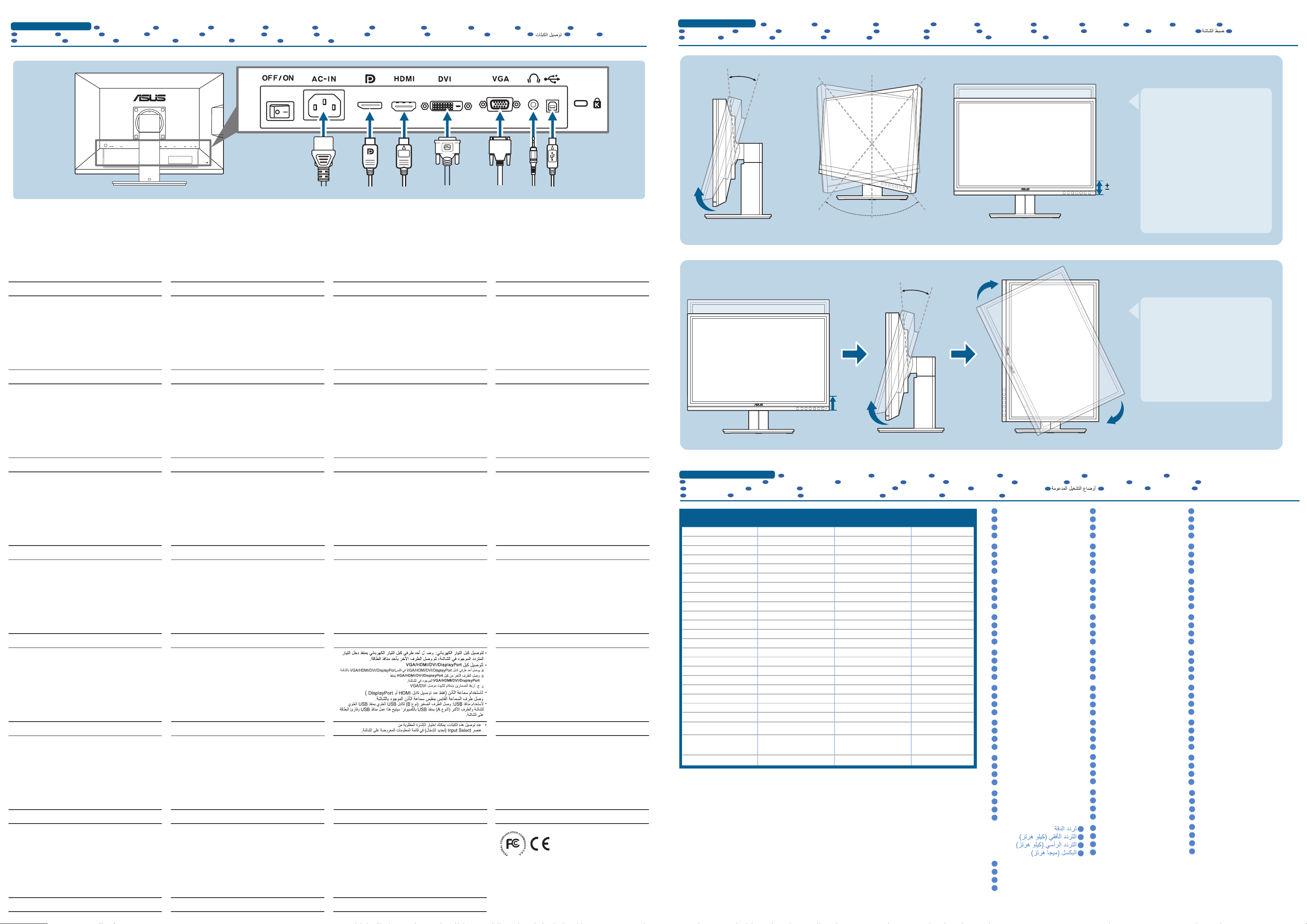
CONNECTING THE CABLES
NO
Koble til kablene
JA
ケーブルを接続する
SU
Ansluta kablarna
KO
빠른 시작 설명서
FR IT
Branchement des câbles
PL
Podłączanie kabli
TH ID
การเชื่อมต่อสายเคเบิล Menyambungkan kabel
DE
Anschließen der Kabel
CS
Connecting the cables
HU
Collegamento dei cavi Conectar los cables
A kábelek csatlakoztatása
LT
Kabelių prijungimas
ES
RO EL
Conectarea cablurilor
LV
Kabeļu pievienošana
RU
Подключение кабелей
SR
Povezivanje kablova
ET
Kaablite ühendamine
NL
De kabels aansluiten
Συνδέσεις των καλωδίων
PT
Ligação dos cabos
BG
Свързване на кабелите
TR
Kabloları bağlama
SK
Pripojenie káblov
DA
Tilslutning af kablerne
AR
FI
Kaapelien liittäminen
SC
连接线缆
TC
接線
ADJUSTING THE M ONITOR
NO
Justering av skjermen
TC
調整顯示器 モニターを調整する 모니터 조정 방법
SV
JA
Réglage du moniteur Anpassen des Bildschirms Regolazione del monitor
Justera monitornPLRegulacja monitora
KO
+20° ~ -5°
DEFR IT
CS
Nastavení monitoru
TH
การปรับจอภาพ
ID
ES
Ajustar el monitorRUРегулировка монитора
HU
A monitor beállítása
Menyesuaikan monitor Monitoriaus reguliavimas
RO
Ajustarea monitoruluiSRPodešavanje monitora
LT
NL
De monitor afstellenPTAjuste do monitor
EL
LV ET
Monitora noregulēšana Monitori reguleerimine
Ρύθμιση της οθόνης
BG
Настройване на монитора
TR
Monitörü ayarlama
SK
Note: You can adjust
the monitor’s angle
from +20˚ to -5˚ and
it allows 60˚ swivel
adjustment from
DA
Indstilling af skærm
Nastavenie monitora
FI
AR SC
Näytön säätäminen
调整显示器
• To connect the power cord: connect one end of the power cord securely to the
monitor’s AC input port, the other end to a power outlet.
• To connect the VGA/HDMI/DVI/DisplayPort cable:
a. P
lug one end of the VGA/HDMI/DVI/DisplayPort cable to the monitor’s
VGA/HDMI/DVI/DisplayPort jack.
b. Connect the other end of the VGA/HDMI/DVI/DisplayPort cable to your computer’s
VGA/HDMI/DVI/DisplayPort port.
c. Tighten the two screws to secure the VGA/DVI connector.
• To use the earphone (only when an HDMI or a DisplayPort cable is
connected): connect the end with plug type to the monitor's earphone jack.
• To use the USB ports: Plug the smaller end (type B) of the USB upstream
cable to the monitor’s USB upstream port, and the larger end (type A) to your
computer’s USB port. That will enable the USB ports and card reader on the
monitor to work."
•
When these cables are connected, you can choose the desired signal from the Input
Select item in the OSD menu.
•
Pour brancher le cordon d’alimentation: branchez une extrémité du cordon
d’alimentation sur le port d’entrée c.a. du moniteur et l’autre extrémité sur une prise de
courant.
•
Pour brancher le câble VGA/HDMI/DVI/DisplayPort:
a. Branchez une extrémité du câble VGA/HDMI/DVI/DisplayPort sur la prise VGA/HDMI/
DVI/DisplayPort du moniteur.
b.
Branchez l’autre extrémité du câble VGA/HDMI/DVI/DisplayPort sur le port VGA/HDMI/DVI/
DisplayPort de votre ordinateur.
c.
Serrez les deux vis pour fixer la prise VGA/DVI
•
Pour utiliser les écouteurs (uniquement lorsqu’un câble HDMI ou DisplayPort est
connecté): branchez l'extrémité de type prise sur la prise écouteurs du moniteur.
•
Pour utiliser les ports USB : Branchez la petite extrémité ((type B) du câble USB amont
sur le port USB amont du moniteur, et la grande extrémité (type A) sur le port USB de
votre ordinateur. Ainsi, les ports USB et le lecteur de cartes sur le moniteur pourront
fonctionner.
•
Lorsque ces câbles sont branchés, vous pouvez choisir le signal désiré en utilisant
l'élément Sélectionner la source dans le menu OSD.
•
So schließen Sie das Netzkabel an: Verbinden Sie ein Ende des Netzkabels mit dem
Netzstromeingangsanschluss am Monitor und das andere Ende mit einer Steckdose.
•
So schließen Sie das VGA/HDMI/DVI/DisplayPort-Kabel an:
a. Schließen Sie ein Ende des VGA/HDMI/DVI/DisplayPort-Kabels am
VGA/HDMI/DVI/DisplayPort-Anschluss des Monitors an.
b.
Verbinden Sie das andere Ende des VGA/HDMI/DVI/DisplayPort-Kabels mit dem
VGA/HDMI/DVI/DisplayPort-Anschluss Ihres Computers.
c.
Fixieren Sie die VGA/DVI-Stecker, indem Sie die beiden Schrauben an den Steckern
anziehen.
•
So nutzen Sie Ohrhörer (nur, wenn ein HDMI- oder DisplayPort-Kabel angeschlossen
ist): Verbinden Sie den Stecker mit dem Kopfhöreranschluss am Monitor.
•
So nutzen Sie die USB-Ports: Schließen Sie das kleinere Ende (Typ B) des
USB-Upstream-Kabels am USB-Upstream-Port des Monitors an; verbinden Sie das
größere Ende (Typ A) mit dem USB-Port Ihres Computers. Dadurch aktivieren Sie die
Funktionalität der USB-Ports und des Kartenlesers am Monitor.
•
Nach dem Anschließen dieser Kabel können Sie die gewünschte Signalquelle über
die Funktion "Eingangswahl" im OSD-Menü auswählen.
•
Per collegare il cavo elettrico: collegare una estremità del cavo elettrico CA
nell’apposita presa di ingresso del monitor, l'altra estremità ad una presa elettrica.
• Collegamento del cavo VGA/HDMI/DVI/DisplayPort:
a. Collegare una estremità del cavo VGA/HDMI/DVI/DisplayPort al jack
VGA/HDMI/DVI/DisplayPort del monitor.
b.
Collegare l’altra estremità del cavo VGA/HDMI/DVI/DisplayPort alla porta VGA/HDMI/DVI/
DisplayPort del computer.
c.
Stringere le due viti per fissare il connettore VGA/DVI.
•
Uso delle cuffie (solo quando sono connessi un cavo HDMI o DisplayPort):
Collegare l’estremità con lo spinotto al connettore cuffie del monitor.
•
Per utilizzare le porte USB: inserire lo spinotto più piccolo (tipo B) del cavo USB
upstream alla porta USB upstream del monitor, e lo spinotto più grande (tipo A) alla
porta USB del computer. In questo modo si abilitano le porte USB e il lettore di
schede presente nel monitor.
•
Quando questi cavi sono collegati, si può scegliere il segnale voluto usando la voce
Selezione del menu OSD.
Para conectar el cable de alimentación: conecte un extremo del cable
•
dealimentación de forma segura al puerto de entrada de CA del monitor y el otro
extremo a una toma de corriente eléctrica.
•
Para conectar el cable VGA/HDMI/DVI/DisplayPort:
a. Enchufe un extremo del cable VGA/HDMI/DVI/DisplayPort en el conector VGA/HDMI/DVI/
DisplayPort del monitor.
b.
Conecte el otro extremo del cable VGA/HDMI/DVI/DisplayPort al puerto VGA/HDMI/DVI/
DisplayPort del equipo.
c.
Coloque los dos tornillos para asegurar el conector VGA/DVI.
•
Para utilizar los auriculares (sólo si hay un cable HDMI o DisplayPort conectado):
conecte el extremo con el enchufe a la toma de auriculares de su monitor.
•
Para usar los puertos USB: Conecte el extremo más pequeño (de tipo B) del
cable de transmisión USB al puerto de transmisión USB del monitor y el extremo
más grande (de tipo A) a un puerto USB del equipo. Ello le permitirá usar los
puertos USB y el lector de tarjetas del monitor.
•
Cuando se conectan estos cables, puede elegir la señal que desea en el
elemento Selección de entrada del menú OSD.
• Для подключения сетевого шнура: аккуратно подключите один конец сетевого
шнура к порту входа переменного тока монитора, а второй
конец –к штепсельной розетке.
• Порядок подключения кабеля VGA/HDMI/DVI/DisplayPort:
a. Подсоедините один конец кабеля VGA/HDMI/DVI/DisplayPort к разъему VGA/HDMI/DVI/
DisplayPort монитора.
b.
Подключите другой конец VGA/HDMI/DVI/DisplayPort кабеля к порту VGA/HDMI/DVI/DisplayPort
компьютера.
c.
Затяните два винта для закрепления разъема VGA/DVI.
• Чтобы воспользоваться наушниками (только при подключении с помощью кабеля
HDMI или DisplayPort): подключите конец со штекерным разъемом к разъему для
наушников на мониторе.
• Использование разъемов USB: подключите маленький разъем кабеля USB (типа
B) к USB-разъему монитора и большой разъем кабеля (типа A) к USB-разъему
компьютера. После этого устройство считывания карт памяти
на мониторе будет готово к работе.
•
При подключении данных кабелей можно выбирать желаемый источник
сигнала, используя функцию «Выбор входа» в экранном меню.
• De voedingskabel aansluiten: sluit het ene uiteinde van de voedingskabelstevig aan
op de wisselstroomingang van de monitor en stop het andere uiteinde in het
stopcontact.
• De VGA/HDMI/DVI/DisplayPort-kabel aansluiten:
a. Sluit een uiteinde van de VGA/HDMI/DVI/DisplayPort-kabel aan op de VGA/HDMI/DVI/
DisplayPort-poort van uw computer.
b.
Sluit het andere uiteinde van de VGA/HDMI/DVI/DisplayPort op de VGA/HDMI/DVI/
DisplayPort-poort
van uw computer.
c. Maak de twee schroeven vast om de VGA/DVI-aansluiting te bevestigen.
•
De oortelefoon gebruiken (alleen als een HDMI- of DisplayPort-kabel is aangesloten):
verbind het uiteinde met de stekker met de ingang voor de oortelefoon op de monitor.
• De USB-poorten gebruiken: steek de kleine aansluiting (type B) van de USB
upstreamkabel in de USB upstreampoort van de monitor en de grote aansluiting (type
A) in de USB-poort van de computer. Hierdoor kunnen de USB-poorten en de
kaartlezer in de monitor werken.
•
Nadat deze kabels zijn aangesloten, kunt u het gewenste signaal selecteren onder
Ingangsselectie in het OSD-menu.
•
Para ligar o cabo de alimentação: ligue uma das extremidades do cabo de alimentação
à entrada a.c. do monitor e ligue a outra extremidade do cabo à tomada eléctrica.
•
Para ligar o cabo VGA/HDMI/DVI/DisplayPort:
a. Ligue uma extremidade do cabo VGA/HDMI/DVI/DisplayPort à tomada
VGA/HDMI/DVI/DisplayPort do monitor.
b.
Ligue a outra extremidade do cabo VGA/HDMI/DVI/DisplayPort à porta VGA/HDMI/DVI/
DisplayPort do computador.
c.
Aperte os dois parafusos para fixar o conector VGA/DVI.
•
Para utilizar os auscultadores (apenas quando um cabo HDMI ou DisplayPort estiver
ligado): ligue os auscultadores à tomada correspondente no monitor.
•
Para utilizar as portas USB: Ligue a extremidade mais pequena (tipo B) do cabo de
transmissão USB à porta USB do monitor e a extremidade mais larga (tipo A) à porta
USB do computador. Isso permitirá que as portas USB e o leitor de cartões do monitor
funcionem.
•
Quando os cabos estiverem ligados, pode escolher o sinal pretendido a partir do
item Seleccionar entrada no menu OSD.
• Güç kablosunu bağlamak için: güç kablosunun bir ucunu sağlam bir şekilde
monitörün AC giriş portuna, diğer ucunu güç çıkışına bağlayın.
• VGA/HDMI/DVI/DisplayPort kablosunu bağlamak için:
a. VGA/HDMI/DVI/DisplayPort kablosunun bir ucunu monitörün VGA/HDMI/DVI/
DisplayPort jakına takın.
b.
VGA/HDMI/DVI/DisplayPort kablosunun diğer ucunu bilgisayarınızın VGA/HDMI/DVI/
DisplayPort bağlantı noktasına bağlayın.
c.
VGA/DVI konektörünü sabitlemek için iki vidayı sıkıştırın.
• Kulaklık kullanmak için (Yalnızca HDMI veya DisplayPort kablosu
bağlandığında): Fiş tipinin ucunu monitörün kulaklık jakına takın.
• USB bağlantı noktalarını kullanmak için: USB yukarı akış kablosunun küçük
ucunu (B tipi) monitörün USB yukarı akış bağlantı noktasına, büyük ucunu (A
tipi) bilgisayarınızın USB bağlantı noktasına bağlayın. Böylece, monitörün
USB bağlantı noktaları ve kart okuyucusu çalışacak şekilde etkinleşir.
•
Bu kablolar takıldığında, OSD menüsündeki Giriş Seçme maddesinden istenen
sinyali seçebilirsiniz.
• Sådan tilsluttes netledningen: Forbind netledningens ene ende til skærmens
AC-ind port og den anden ende til en stikkontakt.
• Sådan tilsluttes VGA/HDMI/DVI/DisplayPort kablet:
a. Forbind den ene ende af VGA/HDMI/DVI/DisplayPort kablet til
VGA/HDMI/DVI/DisplayPort stikket på skærmen.
Forbind VGA/HDMI/DVI/DisplayPort kablets anden ende til computerens
b.
VGA/HDMI/DVI/DisplayPort port.
c. Skru VGA/DVI stikket fast med de to skruer.
• Til hovedtelefoner (kun når der er tilsluttet et HDMI- eller et DisplayPort-kabel):
Forbind stikket til skærmens hovedtelefonstik.
• Sådan bruger du USB-portene: Sæt den lille ende (type B) i USB-upstreamkablet ind i skærmens USB-upstream-port og den store ende (type A) ind i din
computers USB-port. Det får USB-portene og kort læseren på skærmen til at
fungere.
• Når disse kabler er forbundet, kan du vælge det ønskede signal fra 'Indgangsvalg' i
OSD menuen.
• Virtajohdon liittäminen: liitä virtajohdon toinen pää tukevasti näytön
ACtuloporttiin, toinen pää virtapistorasiaan.
• VGA/HDMI/DVI/Näyttöporttikaapelin liittäminen:
a. Liitä VGA/HDMI/DVI/Näyttöporttikaapelin toinen pää monitorin VGA/HDMI/DVI/
Näyttöporttiliitäntään.
b. Liitä VGA/HDMI/DVI/Näyttöporttikaapelin toinen pää tietokoneesi VGA/HDMI/DVI/
DisplayPort-porttiin.
c. Kiristä kaksi ruuvia varmistamaan VGA/DVI-liitin.
• Kuulokkeiden käyttäminen (vain, kun HDMI- tai näyttöporttikaapeli on liitetty): liitä
pistokkeellinen pää näytön kuulokejakkiin.
• USB-porttien käyttö: Liitä monitorin ylävirran USB-kaapeli (tyyppi B) monitorin
ylävirran USB-porttiin ja suurempi pää (tyyppi A) tietokoneen USB- porttiin. Tämä
ottaa monitorin USB-portit ja kortinlukijan käyttöön.
• Kun nämä kaapelit on liitetty, voit valita halutun signaalin Tulovalinta-kohdasta
näyttövalikossa.
• Slik kobler du til strømledningen: Koble en ende av strømledningen til
ACinngangskontakten på monitoren og den andre enden til strømuttaket.
• Slik kobler du til VGA/HDMI/DVI/DisplayPort:
a. Sett den ene enden av VGA/HDMI/DVI/DisplayPort-kabelen inn i monitorens
VGA/HDMI/DVI/DisplayPort-kontakt.
b.
Koble den andre enden av VGA/HDMI/DVI/DisplayPort-kabelen til
VGA/HDMI/DVI/DisplayPort
c.
Skru til de to skruene så VGA/DVI-kontakten sitter godt.
• For å bruke øretelefonen (kun når en HDMI-kabel eller DisplayPort-kabel er
koblet til): Koble enden med pluggen til hodetelefoninngangen på skjermen.
• Bruk USB-portene slik: Sett den minste enden (type B) av USB-kabelen inn i
monitorens oppstrømsport, og den største enden (type A) inn i datamaskinens
USB-port. Dette vil aktivere USB-portene og sette monitorens kortleser i drift.
•
Når disse kablene er koblet til, kan du velge ønsket signal fra Inngangsvalgelementet i skjermmenyen.
• Anslut ljudkabeln: anslut den ena änden av ljudkabeln till bildskärmens
ljudingång och den andra änden till datorns ljudutgång.
• Anslutning av VGA/HDMI/DVI/Skärmportskabeln:
a. Koppla in ena änden av VGA/HDMI/DVI/Skärmportskabeln till monitorns VGA/HDMI/DVI/
skärmportsuttag.
b. Anslut den andra änden av VGA/HDMI/DVI/skärmportsuttag-kabeln till datorns
VGA/HDMI/DVI/DisplayPort
c. Dra åt den två skruvarna för att säkra VGA/DVI kontakten.
• Användning av hörlurarna (only when an HDMI or a DisplayPort cable is
connected) anslut änden med kontakten till monitorns hörlursuttag.
• Att använda USB-portarna: Koppla in den mindre änden (typ B) på USB
uppströmskabeln i monitorns USB uppströmsport och den större änden (typ A) i
datorns USB-port. Detta kommer att göra att USB-portarna och kortläsaren på
monitorn fungerar.
•
När dessa kablar är anslutna, kan du välja önskad signal under Ingångsval på
OSD-menyn.
• W celu podłączenia przewodu zasilającego: podłącz jeden koniec przewodu
zasilającego do portu wejścia prądu zmiennego monitora, a drugi koniec do gniazda
zasilania.
• W celu podłączenia kabla VGA/HDMI/DVI/DisplayPort:
a. Podłącz jeden koniec kabla VGA/HDMI/DVI/DisplayPort do gniazda VGA/HDMI/DVI/
DisplayPort monitora.
b.
Podłącz drugi koniec kabla VGA/HDMI/DVI/DisplayPort do gniazda
s komputerze.
DisplayPort
c. Dokręć dwie śrubki w celu zamocowania złącza VGA/DVI.
• Aby używać słuchawki (wyłącznie po podłączeniu kabla HDMI lub DisplayPort):
podłącz koniec kabla z wtyczką do gniazda słuchawek monitora.
• W celu użycia portów USB: Podłącz mniejszą wtyczkę (typ B) kabla przesyłania
danych USB, do portu przesyłania danych USB monitora, a większą wtyczkę (typ A),
do portu USB komputera. Spowoduje to udostępnienie działania portów USB i
czytnika kart monitora.
• Po podłączeniu tych kabli, można wybrać wymagany sygnał z opcji Wybór wejścia
w menu OSD.
• Pokyny pro připojení napájecího kabelu: připojte jeden konec napájecího kabelu ke
zdířce pro připojení napájení monitoru LCD a druhý konec k elektrické zásuvce.
• Pokyny pro připojení kabelu VGA/HDMI/DVI/DisplayPort:
a. Jeden konec kabelu VGA/HDMI/DVI/DisplayPort připojte ke konektoru VGA/HDMI/DVI/
DisplayPort na monitoru.
b.
Připojte druhý konec kabelu VGA/HDMI/DVI/DisplayPort k portu
v počítači.
DisplayPort
c.
Zajistěte konektor VGA/DVI dvěma šroubky.
•
Jak používat sluchátka (jen pokud je připojen kabel HDMI nebo DisplayPort):
připojte konec se zástrčkou ke zdířce monitoru pro připojení sluchátek.
• Použití portů USB: menší konektor (typ B) předřazeného kabelu USB připojte
ke konektoru USB na monitoru a větší konektor (typ A) kabelu připojte k USB
portu počítače. Tím zprovozníte USB porty a čtečku karet na monitoru.
•
Po připojení těchto kabelů můžete zvolit požadovaný signál v položce Výběr vstupu
v nabídce OSD.
•
A hálózati tápkábel csatlakoztatása: Csatlakoztassa a tápkábel egyik végét a monitor
tápfeszültség bemenetéhez, a másik végét egy hálózati aljzatba.
•
A VGA/HDMI/DVI/DisplayPort kábel csatlakoztatása:
a. Csatlakoztassa a VGA/HDMI/DVI/DisplayPort kábel egyik végét a monitor
VGA/HDMI/DVI/DisplayPort aljzatához.
b. Csatlakoztassa a
HDMI/DVI/DisplayPort
c. Húzza meg a VGA/DVI csatlakozót rögzítő két csavart.
•
A fülhallgató használata (csak akkor, ha HDMI vagy DisplayPort kábel csatlakozik):
csatlakoztassa a dugóval ellátott végét a monitor fülhallgatóaljzatához.
•
Az USB-csatlakozók használatához: csatlakoztassa az USB upstream kábel kisebb
(B-típusú) végét a monitor USB upstream csatlakozójához, a nagyobb (A-típusú)
végét pedig a számítógép USB-csatlakozójához. Ezzel működőképessé válnak a
monitoron lévő USB-csatlakozók és kártyaolvasó.
•
Miután csatlakoztatta a kábeleket, kiválaszthatja a kívánt jelet az OSD menü
Bemenetválasztás opciójánál.
-porten på datamaskinen.
-port.
VGA/HDMI/DVI/DisplayPort
portjába.
VGA/HDMI/DVI/
VGA/HDMI/DVI/
kábel másik végét a számítógép
VGA/
•
Pentru conectarea cablului de alimentare: conectaţi fix un capăt al cablului de
alimentare la portul de intrare c.a. al monitorului, iar celălalt capăt la o priză
electrică.
• Pentru conectarea cablului VGA/HDMI/DVI/DisplayPort:
a. Conectaţi un capăt al cablului VGA/HDMI/DVI/DisplayPort la mufa VGA/HDMI/DVI/
DisplayPort de pe monitor.
b. Conectaţi celălalt capăt al cablului VGA/HDMI/DVI/DisplayPort la portul
DVI/DisplayPort
c. Strângeţi cele două şuruburi pentru a fixa conectorul VGA/DVI.
• Pentru utilizarea căştii (numai când este conectat un cablu HDMI sau
DisplayPort): conectaţi extremitatea cu fişă la mufa de cască a monitorului.
• Pentru a utiliza porturile USB: Conectaţi capătul mai mic (tip B) al cablului
ascendent USB la portul ascendent USB de pe monitor, iar capătul mai mare
(tip A) la portul USB de pe computer. Acest lucru activează funcţionarea
porturilor USB şi a cititorului de carduri de pe monitor.
•
Când aceste cabluri sunt conectate, puteţi alege semnalul dorit din elementul
Selecţie intrare din meniul OSD.
• Da bi povezali audio kabl: povežite jedan kraj audio kabla za audio-in port monitora, a
drugi kraj za audio-out port kompjutera.
• Da biste povezali VGA/HDMI/DVI/DisplayPort kabl:
a. Priključite jedan kraj VGA/HDMI/DVI/DisplayPort kabla za VGA/HDMI/DVI/DisplayPort
priključak monitora.
b. Povežite drugi kraj VGA/HDMI/DVI/DisplayPort kabla za
kompjutera.
c. Pričvrstite dva zavrtnja da obezbedite VGA/DVI konektor.
• Da biste koristili slušalice (samo kada je priključen HDMI ili kabl DisplayPort): povežite
kraj sa utičnicom za priključak za slušalice na monitoru.
• Za korišćenje USB ulaza: Ubacite manji kraj (tip B) USB uzvodnog kabla u ulaz za
USB uzvodni kabl na monitoru, a duži kraj (tip A) u USB ulaz vašeg računara. To će
omogućiti da USB ulazi i čitač kartice na monitoru rade.
• Kada su ovi kablovi povezani, možete da odaberete željeni signal preko stavke za
izbor unosa sa Menija na ekranu.
• Για τη σύνδεση του καλωδίου τροφοδοσίας: συνδέστε το ένα άκρο του καλωδίου
τροφοδοσίας με ασφάλεια στην υποδοχή τροφοδοσίας της οθόνης και το άλλο άκρο
σε μια πρίζα.
• Για να συνδέσετε το καλώδιο VGA/HDMI/DVI/DisplayPort
a. Συνδέστε το ένα άκρο του καλωδίου VGA/HDMI/DVI/DisplayPort στην υποδοχή
VGA/HDMI/DVI/DisplayPort της οθόνης.
b. υνδέστε το άλλο άκρο του καλωδίου VGA/HDMI/DVI/DisplayPort στη θύρα
DisplayPort
c. Σφίξτε τις δύο βίδες για να ασφαλίσετε το φις VGA/DVI.
•
Για να χρησιμοποιήσετε τα ακουστικά (μόνον όταν συνδεθεί ένα καλώδιο HDMI ή ένα
καλώδιο DisplayPort): συνδέστε το άκρο του φις στην υποδοχή ακουστικών της οθόνης.
•
Για να χρησιμοποιήσετε τις θύρες USB: Εισάγετε το μικρότερο άκρο (τύπος Β) του
καλωδίου USB upstream στη θύρα USB upstream της οθόνης και το μεγαλύτερο άκρο
(τύπος Α) στη θύρα USB του υπολογιστή σας. Αυτό θα καταστήσει δυνατή τη
λειτουργία των θυρών USB και της συσκευής ανάγνωσης καρτών στην οθόνη.
• Όταν συνδεθούν αυτά τα καλώδια, μπορείτε να επιλέξετε το σήμα που θέλετε
από το στοιχείο Επιλογή εισόδου στο μενού της OSD.
• Свързване на захранващия кабел: Свържете единия край на
захранващия кабел с AC входа на монитора, а другия край – към контакт.
• Свързване на VGA/HDMI/DVI/DisplayPort кабел:
a. Включете единия край на кабела VGA/HDMI/DVI/DisplayPort порт на дисплея кабела в
VGA/HDMI/DVI/DisplayPort жака на монитора.
b.
Свържете другия край на VGA/HDMI/DVI/DisplayPort кабела с
DisplayPort
c.
Затегнете двата винта, за да фиксирате VGA/DVI конектора.
• Използване на слушалки и микрофон (само когато има свързан HDMI или
DisplayPort кабел): Свържете края с жака за слушалки на компютъра.
• За да използвате USB портове: Включете по-малкия край (тип Б) на USB
upstream кабела в USB upstream порта на монитора, а по-големия край
(тип А) – в USB порта на компютъра. По този начин USB портовете и
четецът на карти на монитора ще функционират.
• Когато тези кабели са свързани, можете да изберете желания сигнал от
опцията избор на входящ сигнал от екранното меню.
• Pripojenie siet’ového napájacieho kábla: dôkladne pripojte jeden koniecsiet’ového
napájacieho kábla k vstupnému portu pre pripojenie napájania striedavým prúdom na
monitore a druhý koniec kábla pripojte k siet’ovej zásuvke.
• Pripojenie VGA/HDMI/DVI/DisplayPort kábla:
a. Jeden koniec kábla VGA/HDMI/DVI/DisplayPort zapojte do konektora
VGA/HDMI/DVI/ DisplayPort v monitore.
b. Druhý koniec VGA/HDMI/DVI/DisplayPort kábla pripojte k
portu na počítači.
c. Pre zaistenie konektora VGA/DVI dotiahnite dve skrutky.
•
Používanie slúchadiel (jedine po pripojení kábla typu HDMI alebo DisplayPort): pripojte
koniec so zástrčkou ku konektoru pre slúchadlá na monitore.
•
Ak chcete používať USB porty: Zasuňte menší koniec (typ B) upstream USB kábla k
upstream USB portu monitora a väčší koniec (typ A) k USB portu počítača. Tým
zaktivujete činnosť USB portov a čítačky kariet na monitore.
•
Po pripojení káblov môžete vybrať požadovaný signál v rámci položky Voľba vstupu
v rámci OSD menu.
• 连接电源线:将电源线的一端牢固插入显示器上的交流输入接口,将另一端插入电源插
座。
• 连接 VGA/HDMI
a. 将 VGA/HDMI/DVI/DisplayPort 线的一端连接到显示器的 VGA/HDMI/DVI/DisplayPort
接口。
b. 将 VGA/HDMI/DVI/DisplayPort 线的另一端连接到计算机的 VGA/HDMI/DVI/
DisplayPort 接口。
c. 拧紧两个螺丝以固定 VGA/DVI 接头。
• 使用耳机 (仅当连接了 HDMI 或 DisplayPort 线时): :将带插头的那端连接到显示器的
耳机插孔。
• 使用 USB 端口: 将 USB 上游线缆较小的一端(B 型)连接到显示器上的 USB 上游端
口,将较大的一端(A 型)连接到计算机的 USB 端口。这样,即可使用显示器上的
USB 端口和读卡器。
• 连接好线缆后,您就可以从 OSD 菜单的“输入选择”项目中选择想要的信号。
• 連接電源線: 將電源線的一端牢牢地連接至顯示器的 AC 輸入連接埠,另一端
則連接至電源插座。
• 連接 VGA/HDMI
a. 將 VGA/HDMI/DVI/DisplayPort 纜線的一端插至 VGA/HDMI/DVI/DisplayPort 端子。
b. 將 VGA/HDMI/DVI/DisplayPort 訊號線的另一端連接到電腦的 VGA/HDMI/DVI/
DisplayPort 埠。
c. 鎖緊兩顆螺絲以固定 VGA/DVI 接頭。
• 使用耳機 (僅適用於連接 HDMI 或 DisplayPort 纜線時): 將耳機插頭連接顯示器
的耳機插孔。
• 使用 USB 連接埠:將 USB 上游纜線較小的一端(B 型)連接至顯示器的 USB
上游連接埠,再將較大的一端(A 型)連接至電腦的 USB
用顯示器上的 USB 連接埠與讀卡機。
•
完成接線後,可從 OSD 選單的 [輸入選擇] 項目中選擇所要的訊號。
al computerului dvs.
του υπολογιστή σας.
порта на Вашия компютър.
/DVI/DisplayPort
线:
/DVI/DisplayPort
纜線:
VGA/HDMI/
VGA/HDMI/DVI/DisplayPort
VGA/HDMI/DVI/
VGA/HDMI/DVI/
VGA/HDMI/DVI/DisplayPort
連接埠,如此便能啟
port
• 電源コードの接続: 電源コードの一方の端をモニターのAC
入力ポートにしっかり接続し、もう一方の端を電源コンセントに接続します。
• VGA/HDMI/DVI/DisplayPortケーブルの接続:
a. VGA/HDMI-DVI/DisplayPort ケーブルの一方の端をモニタのVGA/HDMI/DVI/DisplayPortジャ
ックに接続します。
b. VGA/HDMI/DVI/DisplayPort ケーブルのもう一方の端をコンピュータの
c. 2つのねじを締めてVGA/DVIコネクタを固定します。
• イヤホンを使用するには(HDMIまたはDisplayPortケーブルが接続されているときのみ):
プラグのある方の端をモニターのイヤホンジャックに接続します。
USBポートを使用する: USBアップストリームケーブルの小さい方の端(タイプB)をモニタの
•
USBアップストリームポートに差し込み、大きい方の端(タイプA)をコンピュータのUSBポート
に差し込みます。これで、USBポートが有効になり、モニタのカードリーダーが動作します。
•
• 전원 코드 연결 방법 : 전원 코드 한쪽 끝을 모니터의 AC 입력 포트에 ,다른
한쪽을 컴퓨터의 콘센트에 연결합니다 .
• VGA/HDMI/DVI/DisplayPort 케이블 연결 방법:
a. VGA/HDMI/DVI/DisplayPort 케이블의 한쪽 끝을 모니터의 VGA/HDMI/DVI/DisplayPort 잭에
b. VGA/HDMI/DVI/DisplayPort 케이블의 반대쪽을 컴퓨터의 VGA/HDMI/DVI/DisplayPort
c.
• 이어폰 사용법(HDMI 또는 디스플레이 포트가 연결되어 있을 경우에만):
플러그 타입이 표시된 쪽 끝을 모니터 이어폰 잭에 연결합니다.
• USB 포트를 사용하려면: USB 업스트림 케이블의 작은 끝(타입 B)을 모니터의
USB 업스트림 포트에 연결하고, 큰 끝(타입 A)을 컴퓨터의 USB 포트에
연결합니다. 그러면 USB 포트와 모니터의 카드 리더를 사용할 수 있게 됩니다.
• 케이블이 연결되면 OSD 메뉴의 입력 선택에서 원하는 신호를 고를 수 있습니다.
• ในการเชื่อมต่อสายเพาเวอร์: เชื่อมต่อปลายด้านหนึ่งของสายเพาเวอร์ไปยัง พอร์ต AC
เข้าของจอภาพ และปลายอีกด้านหนึ่งไปยังเต้าเสียบไฟฟ้า
• ในการเชื่อมต่อสายเคเบิล VGA/HDMI/DVI/DisplayPort:
a. เสียบปลายด้านหนึ่งของสายเคเบิล VGA/HDMI/DVI/DisplayPort เข้ากับพอร์ต
b. เชื่อมต่อปลายอีกด้านหนึ่งของสายเคเบิล VGA/HDMI/DVI/DisplayPort ไปยังพอร์ต
c. ขันสกรูทั้งสองตัว เพื่อยึดขั้วต่อ VGA/DVI ให้แน่น
• ในการใช้หูฟัง (เฉพาะเมื่อต่อสายเคเบิล HDMI หรือ DisplayPort อยู่เท่านั้น):
เชื่อมต่อปลายด้านที่มีชนิดเป็นปลั๊กเข้ากับแจ็คหูฟังของจอภาพ
• ในการใช้พอร์ต USB: เสียบปลายด้านที่มีขนาดเล็กกว่า (ชนิด B) ของสายเคเบิล USB
อัพสตรีมไปยังพอร์ต USB อัพสตรีมของจอภาพ และปลายด้านที่มีขนาด ใหญ่กว่า
(ชนิด A) เข้ากับพอร์ต USB ของคอมพิวเตอร์ของคุณ การทำเช่นนี้จะ เปิดทำงานพอร์ต
USB และเครื่องอ่านการ์ดบนจอภาพให้ทำงาน
•
• Untuk menyambungkan kabel daya: sambungkan dengan benar salah
satuujung kabel daya ke port input AC dan ujung kabel lainnya ke stopkontak.
• Untuk menyambungkan kabel VGA/HDMI/DVI/DisplayPort:
a. Pasang salah satu ujung kabel VGA/HDMI/DVI/DisplayPort ke konektor VGA/HDMI/DVI/
b.
c. Kencangkan kedua sekrup agar konektor VGA/DVI terpasang dengan aman.
• Untuk menggunakan earphone (hanya bila kabel HDMI atau DisplayPort
tersambung): sambungkan ujung konektor ke soket earphone monitor.
• Untuk menggunakan port USB: Pasang ujung kabel upstream USB yang lebih
kecil (jenis B) ke port upstream USB pada monitor, lalu ujung yang lebih
besar (jenis A) ke port USB di komputer. Tindakan ini akan membuat port
USB dan pembaca kartu pada monitor berfungsi dengan baik.
• Bila kabel ini tersambung, Anda dapat memilih sinyal yang dikehendaki dari item
• Maitinimo laido prijungimas: vieną maitinimo laido galą saugiai įkiškite į
monitoriaus AC įvesties jungtį, o kitą – į maitinimo lizdą.
• VGA/HDMI/DVI/DisplayPort kabelio prijungimas:
a. vieną VGA/HDMI/DVI/DisplayPort kabelio galą įkiškite į monitoriaus VGA/HDMI/DVI/
b. Kitą VGA/HDMI/DVI/DisplayPort kabelio galą įjunkite į kompiuterio VGA/HDMI/DVI/
c. Priveržkite du varžtus, kad būtų pritvirtinta VGA/DVI jungtis.
• Ausinių prijungimas (tik kai prijungtas HDMI arba „DisplayPort“ kabelis): Įjunkite
galą su kištuku į monitoriaus ausinių lizdą.
• USB jungčių naudojimas: mažesnį (B tipo) USB duomenų srauto kabelio galą
įkiškite į monitoriaus USB duomenų srauto jungtį, o didesnį galą (A tipo) - į
kompiuterio USB jungtį. Tuomet USB jungtys ir monitoriaus kortelių
skaitytuvas galės veikti.
• Kai šie kabeliai yra prijungti, norimą signalą galite pasirinkti OSD meniu pasirinkę
• Toitekaabli ühendamiseks: ühendage toitekaabli üks ots kindlalt monitori
vahelduvvoolu sisendpesasse ja teine ots toitepistikupesasse.
•
Lai pievienotu
a. Priključite jedan krajVGA/HDMI/DVI/DisplayPort kabla za VGA/HDMI/DVI/DisplayPort
b. Connect the other end of the VGA/HDMI/DVI/DisplayPort cable to your computer’s
c. Tighten the twp screws to secure the VGA/DVI connector.
•
Lai izmantotu radioaustiņas (tikai tad, ja HDMI vai DisplayPort kabelis ir
pievienots): pievienojiet spraudkontakta galu pie monitora radioaustiņu ligzdas.
• Lai izmantotu USB portus, pievienojiet USB augšupstraumes kabeļa mazāko
galu (B tips) pie monitora USB augšupstraumes porta, bet lielāko galu (A tips)
pie datora USB porta. Tādējādi gan USB porti, gan monitora karšu lasītājs
darbosies.
• Ja kabeļi ir pievienoti, ir iespējams izvēlēties vēlamo signālu no OSD izvēles ievades
• Toitekaabli ühendamiseks: ühendage toitekaabli üks ots kindlalt monitori
vahelduvvoolu sisendpesasse ja teine ots toitepistikupesasse.
• VGA/HDMI/DVI/DisplayPort kaabli ühendamiseks:
a. Ühendage VGA/HDMI/DVI/DisplayPort kaabli üks ots monitori VGA/HDMI/DVI/
b. Ühendage VGA/HDMI/DVI/DisplayPort kaabli teine ots arvuti
c. Pingutage kaks kruvi, et kinnitada VGA/DVI konnektor.
• Kõrvaklappide kasutamiseks (ainult siis, kui ühendatud on HDMI või DisplayPort
kaabel): ühendage kõrvklappide pistik monitori kõrvaklappide pistikupesasse.
•
USB pordi kasutamiseks: ühendage USB kaabli väiksem ots (tüüp B) monitori
USB üleslüli porti ja suurem ots (tüüp A) arvuti USB 2.0 porti. See tagab USB
portide ja kaardilugeja toimimise.
•
ポートに接続します。
DisplayPort
これらのケーブルを接続するとき、OSDメニューの入力選択項目から希望の信号を選択することが
できます。
연결합니다.
포트에 연결합니다.
나사 두 개를 조여서 VGA/DVI 커넥터를 고정합니다.
VGA/HDMI/DVI/DisplayPort ของจอภาพ
VGA/HDMI/DVI/DisplayPort ของคอมพิวเตอร์
เมื่อเชื่อมต่อสายเคเบิลเหล่านี้แล้ว คุณสามารถเลือกสัญญาณที่ต้องการจากรายการ
เลือกสัญญาณเข้า ในเมนู OSD
DisplayPort pada monitor.
Sambungkan ujung lainnya pada kabel VGA/HDMI/DVI/DisplayPort ke port
VGA/HDMI/DVI/DisplayPort
ilihan Input dalam menu OSD.
DisplayPort jungtį.
DisplayPort lizdą.
elementą „Input Select“ (įvesties pasirinkimas).
priključak monitora.
VGA/HDMI/DVI/DisplayPort
atlases vienuma.
DisplayPort pesasse.
pesasse.
DisplayPort
Kui need kaablid on ühendatud, siis saate valida sobiva signaali loendist Sisendi
valik OSD menüüs.
VGA/HDMI
komputer.
/DVI/DisplayPort
port.
kabeli:
VGA/HDMI/DVI/
VGA/HDMI/DVI/
60°
60°
0°
+20° ~ -5°
SUPPORTED OPERATING MODES
PT
Modos de funcionamento suportados Desteklenen çalıştırma modları
Moduri de operare suportate Podržani radni režimi
KO
모니터 조정하기
TH
โหมดการทำงานที่สนับสนุน
Modes de fonctionnement pris en charge Unterstützte Betriebsmodi Modalità operative supportate Modos de funcionamiento soportados Поддерживаемые режимы работы Ondersteunde bedieningsmodi
TR
SRRO
EL
Υποστηριζόμενες καταστάσεις λειτουργίας
ID
Mode pengoperasian yang didukung
DA
Understøttede driftstilstande
A B C D
640x480 31.47(N) 59.94(N) 25.18
640x480 35.00(N) 66.66(N) 30.24
640x480 37.87(N) 72.82(N) 31.5
640x480 37.5(N) 75.00(N) 31.5
720x400 31.47(N) 70.08(P) 28.32
800x600 35.16(P) 56.25(P) 36
800x600 37.88(P) 60.32(P)
800x600 48.08(P) 72.12(P) 50
800x600 46.86(P) 75.00(P) 49.5
832X624 49.72(P/N) 74.55(P/N) 57.28
1024x768 48.36(N) 60.00(N) 65
1024x768 56.476(N) 70.069(N) 75
1024x768 60.02(N) 75.00(N) 78.75
1152x864 67.5(P/N) 75.00(P/N) 108
1280x960 60.00(P) 60.00(N) 108
1280x1024 63.98(P) 60.02(P) 108
1280x1024 79.98(P) 75.02(P) 135
1366x768 47.712(P) 59.79(P) 85.5
1440x900 55.94(N) 59.89(P) 106.5
1600x1200 75.00(P) 60.00(P) 162
1680x1050 65.29(N) 60.00(P) 146.25
1920x1080 67.5(P) 60.00(P) 148.5
1920x1200
(Reduced Blanking)
1920x1200
* This monitor supports full HD (480p, 576p, 720p, 1080i/p) video content from game consoles,
DVD players and other consumer video devices via HDMI or DisplayPort.
74.038(P) 59.95(N) 154
74.556(N) 59.885(P) 193.25
DEFR IT
FI
Tuetut käyttötilat
BG
Поддържани режими на работа Podporované prevádzkové režimy
LT
Palaikomi darbo režimai
NO
Operativmoduser som støttes
LV
Palaikomi darbo režimai Toetatud tööre˛iimid
40
10cm
You can also adjust
the monitor's height
within +/- 10 cm.
Lift the monitor to
the highest position
and tilt it to its maximum angle before
pivoting the monitor.
either left or right.
ES
SV
SK
A
B
C
D
A
B
C
D
A
B
C
D
A
B
C
D
A
B
C
D
A
B
C
D
A
B
C
D
A
B
C
D
A
B
C
D
Driftslägen som stöds Obsługiwane tryby robocze Podporované provozní režimy
ET
AR
Resolution Frequency
Horizontal Frequency (KHz
Vertical Frequency (Hz)
EN
Pixel (MHz)
Résolution Fréquence
Fréquence horizontale (KHz)
Fréquence Verticale (Hz)
FR
Pixel (MHz)
Auflösung Frequenz
Horizontale Frequenz (KHz)
Vertikale Frequenz (Hz)
DE
Pixel (MHz)
Frequenza della risoluzione
Frequenza orizzontale (KHz)
Frequenza verticale (Hz)
IT
Pixel (MHz)
Frecuencia de Resolución
Frecuencia Horizontal (KHz)
Frecuencia Vertical (Hz)
ES
Píxel (MHz)
Разрешение Частота
Частота строк (КГц)
Частота кадров (Гц)
RU
Полоса пропускания (МГц)
Συχνότητα ανάλυσης
Οριζόντια Συχνότητα (KHz)
Κάθετη Συχνότητα (Hz)
EL
Μικροστοιχείο εικόνας (MHz)
Честота на резолюцията
Хоризонтална честота
Вертикална честота
BG
Пиксели
Kmitočet rozlíšenia
Horizontálna frekvencia (kHz)
Vertikálna frekvencia (Hz)
SK
Pixel (MHz)
AR
A
分辨率频率
B
水平频率
垂直频率 (Hz)
C
像素 (MHz)
D
(KHz)
SC
RU
PL
SC
A
Resolutie Frequentie
B
)
Horizontale frequentie (KHz)
Verticale frequentie (Hz)
C
Pixel (MHz)
D
A
Frequência da resolução
B
Frequência horizontal (KHz)
Frequência vertical (Hz)
C
Píxeis (MHz)
D
A
Çözünürlük Frekansı
B
Yatay Frekans (KHz)
Dikey Frekans (Hz)
C
Piksel (MHz)
D
A
Opløsningsfrekvens
B
Vandret frekvens (KHz)
Lodret frekvens (Hz)
C
Pixel (MHz)
D
A
Resoluutiotaajuus
B
Vaakataajuus (kHz)
Pystytaajuus (Hz)
C
Pikseliä (MHz)
D
A
Oppløsningsfrekvens
B
Horisontal frekvens (KHz)
Vertikal frekvens (Hz)
C
Piksler (MHz)
D
A
解析度頻率
B
水平頻率 (KHz)
垂直頻率 (Hz)
C
畫素
D
A
解像度周波数
B
水平周波数
垂直周波数
C
ピクセル (MHz)
D
A
해상도 주파수
B
수평 주파수
수직 주파수
C
픽셀
D
A
ความละเอียด ความถี่
A
B
ความถี่แนวนอน (KHz)
B
ความถี่แนวตั้ง (Hz)
C
C
พิกเซล (MHz)
D
D
CS
支持的操作模式
NL
PT
TR
DA
FI
NO
TC
(MHz)
(KHz)
(Hz)
JA
KO
(MHz)
TH
(KHz)
(Hz)
NL
TC
支援的操作模式
HU
Támogatott működési módok
JA
サポートするオペレーティングモード
A
Upplösningsfrekvens
B
Horisontell frekvens (KHz)
Vertikal frekvens (Hz)
C
SV
Pixlar (MHz)
D
A
Częstotliwość rozdzielczości
B
Częstotliwość pozioma (KHz)
Częstotliwość pionowa (Hz)
C
PL
Piksel (MHz)
D
A
Frekvence rozlišení
B
Horizontální frekvence
Svislá frekvence
C
CS
Pixel (obrazový bod)
D
A
Felbontás frekvenciája
B
Sorfrekvencia (KHz)
Függőleges frekvencia (Hz)
C
HU
Képpont (MHz)
D
A
Frecvenţa rezoluţiei
B
Frecvenţă pe orizontală (kHz)
Frecvenţă pe verticală (Hz)
C
RO
Pixel (MHz)
D
A
Frekvencija rezolucije
B
Horizontalna frekvencija (KHz)
Vertikalna frekvencija (Hz)
C
SR
Piksel (MHz)
D
A
Sagedus eraldusvõimel
B
Horisontaalsagedus (KHz)
Horizontal Frequency (KHz)
C
ET
Pikslisagedus (MHz)
D
A
Frekuensi Resolusi
B
Frekuensi Horizontal (KHz)
Frekuensi Vertikal (Hz)
C
D
ID
Piksel (MHz)
A
Raiškos dažnis
B
Horizontalusis dažnis (KHz)
Vertinalusis dažnis (Hz)
C
LT
Vaizdo elementai (MHz)
D
A
Izšķirtspējas frekvence
B
Horizontālā frekvence (KHz)
Vertikālā frekvence (Hz)
C
LV
Pikselis (Mhz)
D
